WARNING! 41 Threats Found!!! POP-UP oplichting
AdwareOok bekend als: "WARNING! 41 threats found!!!" virus
Doe een gratis scan en controleer of uw computer is geïnfecteerd.
VERWIJDER HET NUOm het volledige product te kunnen gebruiken moet u een licentie van Combo Cleaner kopen. Beperkte proefperiode van 7 dagen beschikbaar. Combo Cleaner is eigendom van en wordt beheerd door RCS LT, het moederbedrijf van PCRisk.
WARNING! 41 threats found!!! verwijderingsinstructies
Wat is WARNING! 41 threats found!!!?
"WARNING! 41 threats found!!!" is een valse viruswaarschuwing vergelijkbaar met andere valse melding, zoals VIRUS ALERT FROM MICROSOFT, YOUR COMPUTER HAS BEEN BLOCKED, Windows Firewall Warning Alert en vele andere. Meestal verschijnt dit valse bericht wanneer er een onbetrouwbare website wordt bezocht. De meeste gebruikers bezoeken dergelijke websites ongewild, ze worden ernaar doorgestuurd door mogelijk ongewenste toepassingen (PUA's) of door opdringerige advertenties die worden aangeboden door andere frauduleuze websites. Meestal installeren de gebruikers deze ongewenste applicaties onbedoeld. Naast het veroorzaken van doorverwijzingen, registreren deze 'PUA's' ook allerlei persoonlijke gegevens en vertonen ze allerlei advertenties.
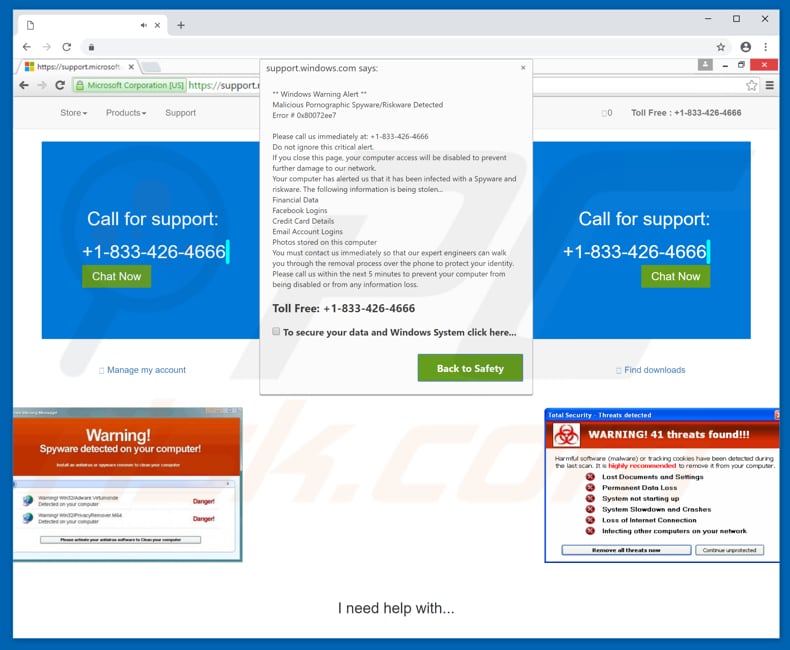
Het pop-upvenster met de melding "WARNING! 41 threats found!!!" (en twee andere vensters) meldt dat er 41 bedreigingen gevonden zijn, zoals schadelijke software (malware), trackingcookies, spyware enzovoort. Dit is een vorm van oplichting die tot doel heeft gebruikers bang te maken met gegevensverlies, systeemcrashes, verloren internetverbindingen, dat deze computer andere computers kan infecteren enzovoort. Om gebruikers te beschermen tegen mogelijke schade, moedigt het valse bericht de gebruikers aan om contact op te nemen met de Microsoft-ondersteuning via het opgegeven nummer [+1-833-426-4666]. Dit heeft echter niets met het bedrijf Microsoft te maken. Deze valse meldingen zijn slechts pogingen om gebruikers te misleiden: ze worden door cybercriminelen benadert om producten of diensten aan te schaffen die het probleem zouden kunnen oplossen, of in dit geval om de dreiging te verwijderen. We raden u aan om alle verzoeken te negeren en geen contact op te nemen met de cybercriminelen via het opgegeven telefoonnummer. Sluit gewoon de website (of het venster of een tabblad). Als er een script wordt gebruikt om te voorkomen dat gebruikers de website sluiten, dan raden we aan om 'taakbeheer' te gebruiken en het hele webbrowserproces te beëindigen of de computer eenvoudigweg opnieuw op te starten. Herstel de vorige sessie niet de volgende keer dat u uw webbrowser opent, omdat anders dezelfde onbetrouwbare/kwaadwillende websites worden geopend die de "WARNING! 41 threats found!!!" oplichting vertonen.
Potentieel ongewenste applicaties, die ontworpen zijn om gebruikers te dwingen onbetrouwbare websites te bezoeken en die valse waarschuwingen of andere berichten weergeven, zoals "WARNING! 41 threats found!!!", verzamelen verschillende soorten gegevens (zoals IP-adressen, toetsaanslagen, URL's van bezochte websites, zoekopdrachten, geolocaties enzovoort) en delen deze met externen (mogelijk cybercriminelen) die de verstrekte gegevens misbruiken om inkomsten te verkrijgen. Het is zeer waarschijnlijk dat sommige van deze verzamelde gegevens ook persoonlijke of gevoelige informatie bevatten, wat betekent dat de gebruikers mogelijk geconfronteerd worden met allerlei problemen met betrekking tot hun privacy en veiligheid op internet. Bovendien vertonen de meeste ongewenste programma's allerlei intrusieve advertenties (coupons, banners, enquêtes, pop-ups enz.) met behulp van tools die de plaatsing van grafische inhoud van externen mogelijk maken en die de onderliggende inhoud van een bezochte website verbergen. De meeste van deze advertenties zijn bedoeld om de gebruikers naar verschillende onbetrouwbare websites door te sturen of om scripts uit te voeren die ontworpen werden om andere PUA's of malware te downloaden en te installeren. We raden u dan ook aan om eventueel aanwezeige PUA's onmiddellijk te verwijderen.
| Naam | "WARNING! 41 threats found!!!" virus |
| Bedreigingstype | Adware, ongewenste advertenties, pop-up-virussen |
| Symptomen | U ziet advertenties die niet afkomstig zijn van de bezochte website. Opdringerige pop-upadvertenties. Vertraagde browser. |
| Verspreidings- methoden | Misleidende pop-upadvertenties, gratis software-installatieprogramma's (bundeling), valse Flash Player-installatieprogramma's. |
| Schade | Verminderde prestaties van de computer, browsertracking - privacyschendingen, mogelijke bijkomende malware-infecties. |
| Verwijdering |
Om mogelijke malware-infecties te verwijderen, scant u uw computer met legitieme antivirussoftware. Onze beveiligingsonderzoekers raden aan Combo Cleaner te gebruiken. Combo Cleaner voor Windows DownloadenGratis scanner die controleert of uw computer geïnfecteerd is. Om het volledige product te kunnen gebruiken moet u een licentie van Combo Cleaner kopen. Beperkte proefperiode van 7 dagen beschikbaar. Combo Cleaner is eigendom van en wordt beheerd door RCS LT, het moederbedrijf van PCRisk. |
Het internet staat vol valse foutmmeldingen zoals "WARNING! 41 threats found!!!". Veel soortgelijke berichten vermelden dat er virusinfecties zijn gevonden, of andere mogelijke bedreigingen voor de privacy van de gebruiker. Meestal zijn deze claims echter onjuist en worden ze alleen gebruikt om gebruikers te misleiden zodat die hun geld uitgeven aan een bepaald product of een bepaalde dienst. Ongewenste applicaties zorgen ervoor dat gebruikers onbetrouwbare websites bezoeken en zijn onderling sterk gelijkend. De meeste werden alleen ontworpen om inkomsten te genereren door allerlei gebruikersgegevens te verzamelen, advertenties te vertonen en ongewenste doorverwijzingen te veroorzaken. Doorgaans worden ongewenste programma's gepromoot als zijnde 'nuttige toepassingen die gebruikers enkele handige functies of tools bieden', maar de meeste leveren aan de gebruikers niet de beloofde functionaliteiten.
Hoe werden mogelijk ongewenste applicaties geïnstalleerd op mijn computer?
De meeste gebruikers installeren de ongewenste applicaties ongewild - doordat ze per ongeluk klikken op opdringerige advertenties, of doordat softwareontwikkelaars een misleidende marketingmethode genaamd "bundelen" gebruiken om gebruikers te misleiden zodat de ongewenste programma's samen met sommige externe software op een onopvallende manier kan worden geïnstalleerd. Softwareontwikkelaars verbergen gebundelde applicaties onder de "Aangepaste", "Geavanceerde" of andere instellingen/opties van de installatieprocessen. Ze verhullen informatie over de aanwezigheid van deze gebundelde PUA's en als een gebruiker installatiestappen overslaat zonder de vermelde instellingen te controleren, worden hoogstwaarschijnlijk deze ongewenste programma's geïnstalleerd zonder dat de gebruiker dit weet. Dergelijk onvoorzichting gedrag veroorzaakt dus niet alleen onbedoelde installaties, het vormt ook een directe bedreiging voor de privacy van de gebruikers en het brengt het risico met zich mee dat de computer door andere virussen wordt besmet.
Hoe de installatie van mogelijk ongewenste applicaties te vermijden?
Download software altijd van betrouwbare en officiële bronnen en via directe links. We raden u aan hiervoor geen torrents of andere externe downloadbronnen te gebruiken. De meeste downloaders of installatieprogramma's van externen leveren winst op voor de makers doordat er verschillende mogelijk ongewenste applicaties mee worden gepromoot. DIe worden geïnstalleerd met behulp van de bundelingmethode. Vergeet niet om de "Aangepaste", "Geavanceerde" en andere instellingen te controleren bij het installeren van software, vooral als deze gratis is. Vink ongewenste extra meegeleverde applicaties uit en rond pas dan het installatieproces af. Vermijd het klikken op opdringerige advertenties, vooral wanneer deze op verdachte websites voorkomen. De meeste opdringerige advertenties zien er legitiem uit, maar eenmaal aangeklikt linken ze gebruikers door naar onbetrouwbare websites met inhoud zoals gokken, pornografie, dating voor volwassenen enzovoort. Als u dergelijke advertenties ziet, controleert u uw webbrowser op geïnstalleerde ongewenste/onbekende toepassingen (zoals extensies, add-ons of invoegtoepassingen) en verwijder alle dubieuze/ongewenste items onmiddellijk. Als uw computer al met ongewenste programma's geïnfecteerd is, dan raden we u aan een scan uit te voeren met Combo Cleaner Antivirus voor Windows om deze automatisch te verwijderen.
Tekst weergegeven in het pop-upvenster "WARNING! 41 threats found!!!":
WAARSCHUWING! 41 bedreigingen gevonden!!!
Tijdens de laatste scan zijn schadelijke software (malware) of trackingcookies gedetecteerd. Het wordt sterk aanbevolen om deze van uw computer te verwijderen. Vermijd verloren documenten en instellingen of permanent verlies van uw gegevens. Systeem start niet. Systeemvertraging en crasht. Verlies van internetverbinding. Verbindt andere computers in uw netwerk.
--------------------------------
Waarschuwing Spyware gedetecteerd op uw computer
Windows Warning Alert
Schadelijke pornografische spyware / Riskware gedetecteerd
Fout # 0x80072ee7
De lay-out van de "WARNING! 41 threats found!!!" pop-up (GIF):
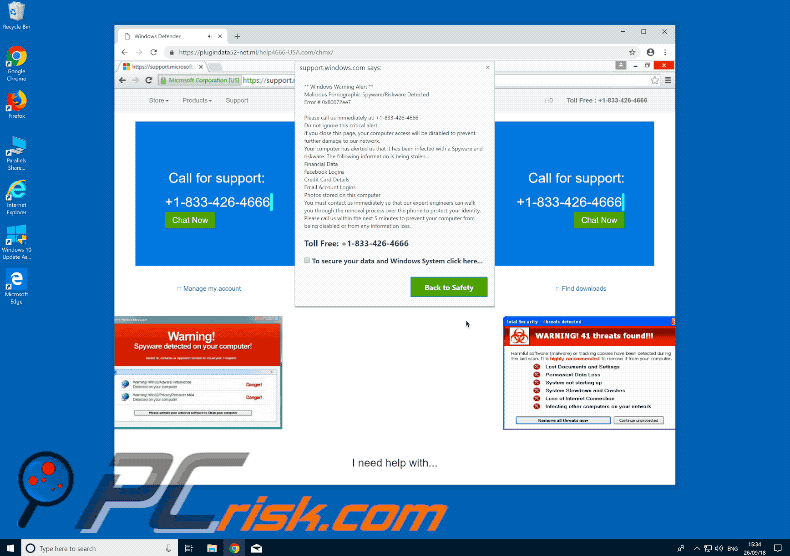
Onmiddellijke automatische malwareverwijdering:
Handmatig de dreiging verwijderen, kan een langdurig en ingewikkeld proces zijn dat geavanceerde computer vaardigheden vereist. Combo Cleaner is een professionele automatische malware verwijderaar die wordt aanbevolen om malware te verwijderen. Download het door op de onderstaande knop te klikken:
DOWNLOAD Combo CleanerDoor het downloaden van software op deze website verklaar je je akkoord met ons privacybeleid en onze algemene voorwaarden. Om het volledige product te kunnen gebruiken moet u een licentie van Combo Cleaner kopen. Beperkte proefperiode van 7 dagen beschikbaar. Combo Cleaner is eigendom van en wordt beheerd door RCS LT, het moederbedrijf van PCRisk.
Snelmenu:
- What is WARNING! 41 threats found!!!?
- STAP 1. Verwijderd misleidende applicaties via configuratiescherm.
- STAP 2. Verwijder adware uit Internet Explorer.
- STAP 3. Verwijder frauduleuze extensies uit Google Chrome.
- STAP 4. Verwijder mogelijk ongewenste plug-ins uit Mozilla Firefox.
- STAP 5. Verwijder kwaadaardige extensies uit Safari.
- STAP 6. Verwijder frauduleuze plug-ins uit Microsoft Edge.
Verwijderen van mogelijk ongewenste applicaties:
Windows 10 gebruikers:

Klik rechts in de linkerbenedenhoek, in het Snelle Toegang-menu selecteer Controle Paneel. In het geopende schem kies je Programma's en Toepassingen.
Windows 7 gebruikers:

Klik Start ("het Windows Logo" in de linkerbenedenhoek van je desktop), kies Controle Paneel. Zoek naar Programma's en toepassingen.
macOS (OSX) gebruikers:

Klik op Finder, in het geopende scherm selecteer je Applicaties. Sleep de app van de Applicaties folder naar de Prullenbak (die zich in je Dock bevindt), klik dan rechts op het Prullenbak-icoon en selecteer Prullenbak Leegmaken.
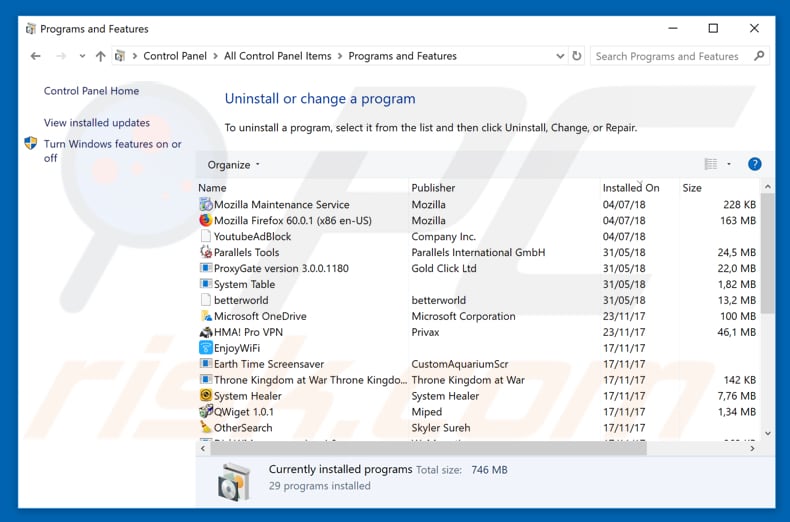
In het programma's verwijderen-scherm zoekt u recent geïnstalleerde en mogelijk verdachte applicaties, selecteer deze verwijzingen en klik op "Deïnstalleren" of "Verwijderen.
Na het verwijderen van dit mogelijk ongewenste programma scant u uw computer op enige overgebleven onderdelen of mogelijke besmettingen met malware. Om uw computer te scannen gebruikt u best aanbevolen malware verwijderingssoftware.
DOWNLOAD verwijderprogramma voor malware-infecties
Combo Cleaner die controleert of uw computer geïnfecteerd is. Om het volledige product te kunnen gebruiken moet u een licentie van Combo Cleaner kopen. Beperkte proefperiode van 7 dagen beschikbaar. Combo Cleaner is eigendom van en wordt beheerd door RCS LT, het moederbedrijf van PCRisk.
Verwijder frauduleuze extensies uit internet browsers:
Video die toont hoe mogelijk ongewenste browser add-ons te verwijderen:
 Verwijder kwaadaardige add-ons uit Internet Explorer:
Verwijder kwaadaardige add-ons uit Internet Explorer:
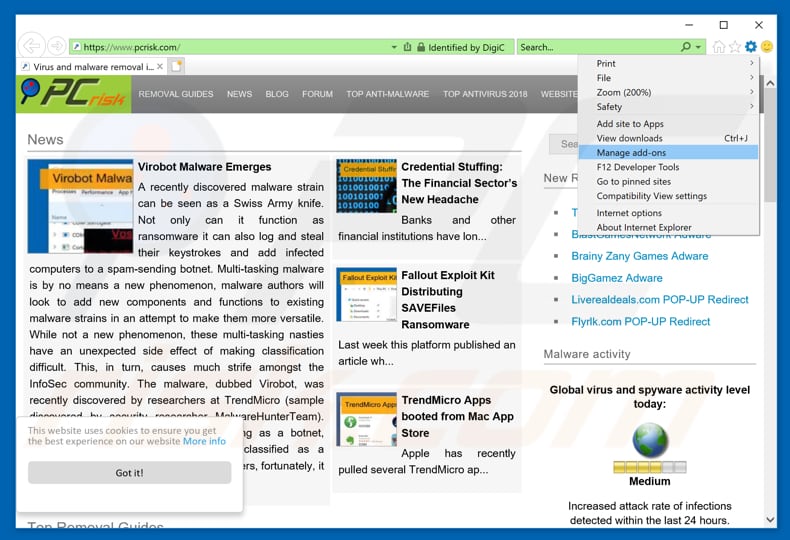
Klik op het tandwiel-icoon ![]() (in de rechterbovenhoek van Internet Explorer), selecteer "Beheer Add-ons". Zoek naar recent geïnstalleerde verdachte add-ons, selecteer deze en klik op "Verwijderen".
(in de rechterbovenhoek van Internet Explorer), selecteer "Beheer Add-ons". Zoek naar recent geïnstalleerde verdachte add-ons, selecteer deze en klik op "Verwijderen".
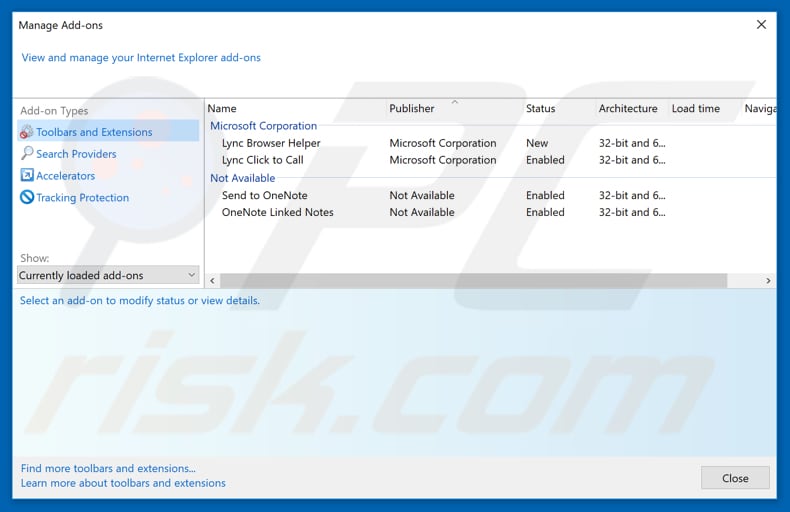
Optionele methode:
Als je problemen blijft hebben met het verwijderen van "warning! 41 threats found!!!" virus dan kan je je Internet Explorer instellingen terug op standaard zetten.
Windows XP gebruikers: Klik op Start, klik Uitvoeren, in het geopende scherm typ inetcpl.cpl. In het geopende scherm klik je op de Geavanceerd tab en dan klik je op Herstellen.

Windows Vista en Windows 7 gebruikers: Klik op het Windows logo, in de start-zoekbox typ inetcpl.cpl en klik op enter. In het geopende scherm klik je op de Geavanceerd tab en dan klik je op Herstellen.

Windows 8 gebruikers: Open Internet Explorer en klik op het "tandwiel" icoon. Selecteer Internet Opties. In het geopende scherm selecteer je de Geavanceerd-tab en klik je op de Herstellen-knop.

In het geopende scherm selecteer je de Geavanceerd-tab

Klik op de Herstellen-knop.

Bevestig dat je de Internet Explorer instellingen naar Standaard wil herstellen - Klik op de Herstellen-knop.

 Verwijder kwaadaardige extensies uit Google Chrome:
Verwijder kwaadaardige extensies uit Google Chrome:
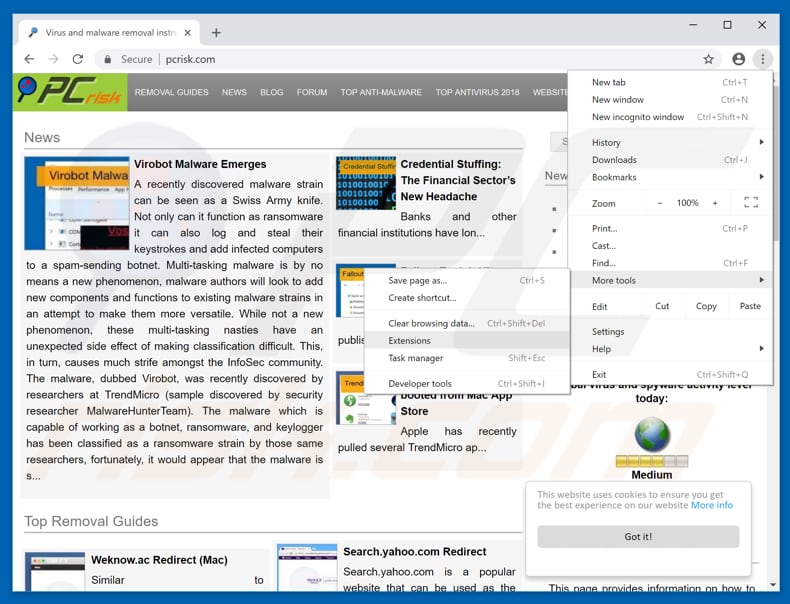
Klik op het Chrome menu icoon ![]() (rechterbovenhoek van Google Chrome), selecteer "Instellingen" en klik op "Extensies". Zoek naar recent geïnstalleerde verdachte extensies, selecteer deze en klik op een prullenbak-icoon.
(rechterbovenhoek van Google Chrome), selecteer "Instellingen" en klik op "Extensies". Zoek naar recent geïnstalleerde verdachte extensies, selecteer deze en klik op een prullenbak-icoon.
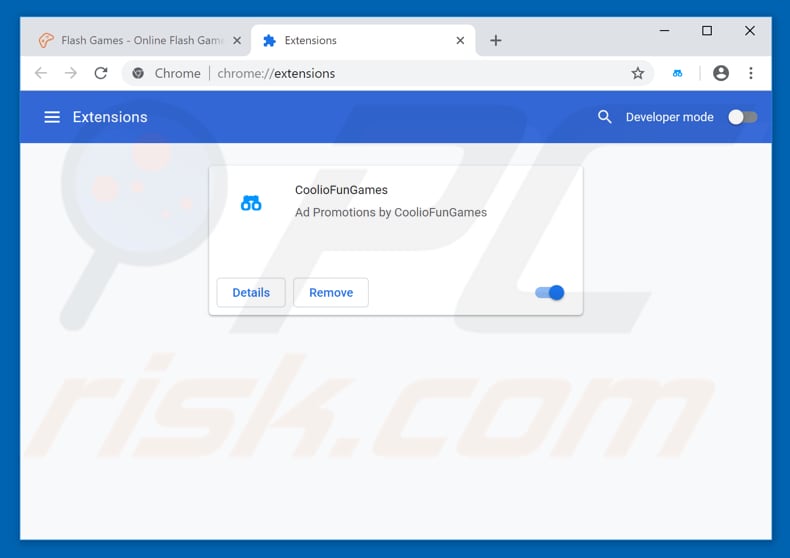
Optionele methode:
Als je problemen hebt met het verwijderen van "warning! 41 threats found!!!" virus, reset dan de instellingen van je Google Chrome browser. Klik op het Chrome menu icoon ![]() (in de rechterbovenhoek van Google Chrome) en selecteer Instellingen. Scroll naar onder. Klik op de link Geavanceerd....
(in de rechterbovenhoek van Google Chrome) en selecteer Instellingen. Scroll naar onder. Klik op de link Geavanceerd....

Nadat je helemaal naar benden hebt gescrolld klik je op Resetten (Instellingen terugzetten naar de oorspronkelijke standaardwaarden)-knop.

In het geopende scherm, bevestig dat je de Google Chrome instellingen wilt resetten door op de 'resetten'-knop te klikken.

 Verwijder kwaadaardige plug-ins uit Mozilla Firefox:
Verwijder kwaadaardige plug-ins uit Mozilla Firefox:
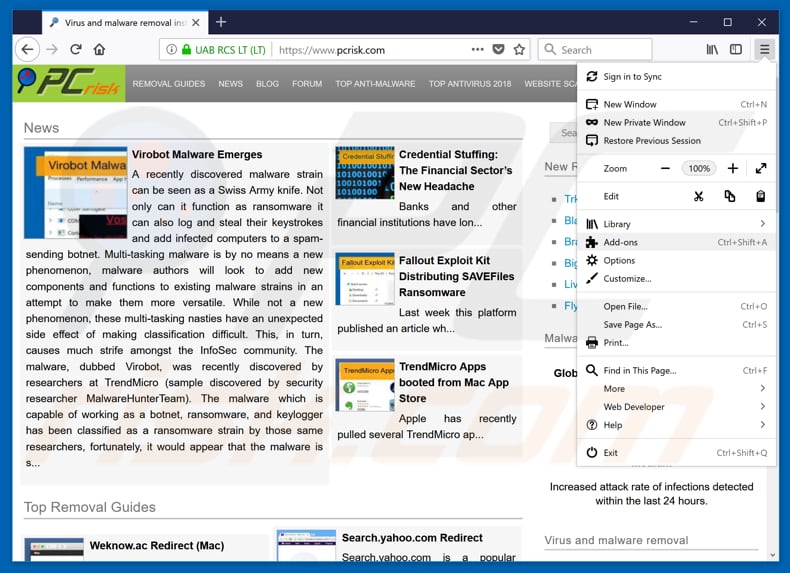
Klik op het Firefox menu ![]() (in de rechterbovenhoek van het hoofdscherm), selecteer "Add-ons." Klik op "Extensies" en in het geopende scherm verwijdert u alle recent geïnstalleerde en verdachte browser plug-ins.
(in de rechterbovenhoek van het hoofdscherm), selecteer "Add-ons." Klik op "Extensies" en in het geopende scherm verwijdert u alle recent geïnstalleerde en verdachte browser plug-ins.
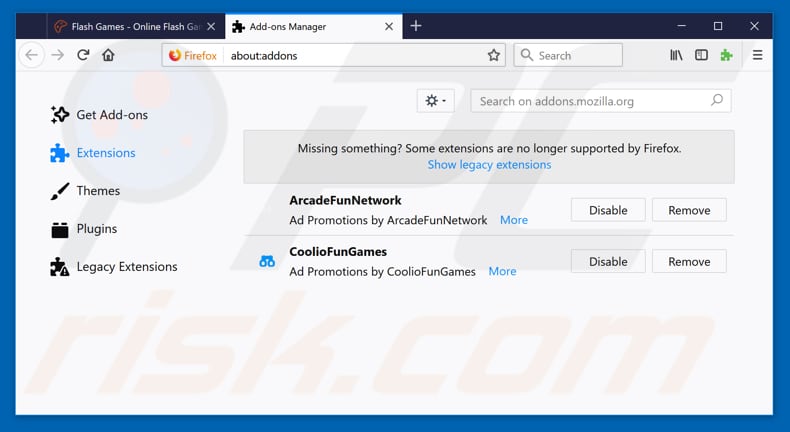
Optionele methode:
Computergebruikers die problemen blijven hebben met het verwijderen van "warning! 41 threats found!!!" virus kunnen de Mozilla Firefox instellingen naar standaard herstellen.
Open Mozilla Firefox, in de rechterbovenhoek van het hoofdvenster klik je op het Firefox menu ![]() , in het geopende keuzemenu kies je het Open Help Menu-icoon
, in het geopende keuzemenu kies je het Open Help Menu-icoon ![]()

Klik dan op Probleemoplossing-informatie.

In het geopende scherm klik je op de Firefox Herstellen knop.

In het geopende scherm bevestig je dat je de Mozilla Firefox instellingen naar Standaard wil herstellen door op de Herstellen-knop te klikken.

 Verwijder kwaadaardige extensies uit Safari:
Verwijder kwaadaardige extensies uit Safari:

Verzeker je ervan dat je Safari browser actief is, klik op het Safari menu en selecteer Voorkeuren….

In het geopende venster klik je op Extensies, zoek naar recent geïnstalleerde verdachte extensies, selecteer deze en klik op Verwijderen.
Optionele methode:
Verzeker je ervan dat je Safari browser actief is en klik op het Safari-menu. In het keuzemenu selecteer je Geschiedenis en Website Data verwijderen…

In het geopende scherm seleceer je alle geschiedenis en klik je op de Geschiedenis Verwijderen-knop.

 Kwaadaardige extensies verwijderen uit Microsoft Edge:
Kwaadaardige extensies verwijderen uit Microsoft Edge:

Klik op het menu-icoon in Edge ![]() (in de rechterbovenhoek van Microsoft Edge), kiest u "Extensies". Zoek recent geïnstalleerde en verdachte browser add-ons en klik op "Verwijderen" (onder hun naam).
(in de rechterbovenhoek van Microsoft Edge), kiest u "Extensies". Zoek recent geïnstalleerde en verdachte browser add-ons en klik op "Verwijderen" (onder hun naam).

Optionele methode:
Als u problemen blijft ondervinden met het verwijderen van de "warning! 41 threats found!!!" virus, herstel dan de instellingen van uw Microsoft Edge browser. Klik op het Edge menu-icoon ![]() (in de rechterbovenhoek van Microsoft Edge) en selecteer Instellingen.
(in de rechterbovenhoek van Microsoft Edge) en selecteer Instellingen.

In het geopende menu kiest u Opnieuw instellen.

Kies Instellingen naar hun standaardwaarden herstellen. In het geopende scherm bevestigt u dat u de instellingen van Microsoft Edge wilt herstellen door op de knop Opnieuw instellen te klikken.

- Als dat niet helpt, volg dan deze alternatieve instructies om de Microsoft Edge browser te herstellen.
Samenvatting:
 De meeste adware of mogelijk ongewenste applicaties infiltreren internetbrowsers van gebruikers via gratis software downloads. Merk op dat de veiligste bron voor het downloaden van gratis software de website van de ontwikkelaar is. Om de installatie van adware te vermijden wees je best erg oplettend met het downloaden of installeren van gratis software.Bij het installeren van het reeds gedownloaden gratis programma kies je best de aangepast of geavanceerde installatie-opties - deze stap zal zlle mogelijk ongewenste applicaties aan het licht brengen die werden geïnstalleerd samen met het gekozen gratis programma.
De meeste adware of mogelijk ongewenste applicaties infiltreren internetbrowsers van gebruikers via gratis software downloads. Merk op dat de veiligste bron voor het downloaden van gratis software de website van de ontwikkelaar is. Om de installatie van adware te vermijden wees je best erg oplettend met het downloaden of installeren van gratis software.Bij het installeren van het reeds gedownloaden gratis programma kies je best de aangepast of geavanceerde installatie-opties - deze stap zal zlle mogelijk ongewenste applicaties aan het licht brengen die werden geïnstalleerd samen met het gekozen gratis programma.
Hulp bij de verwijdering:
Als je problemen ervaart bij pogingen om "warning! 41 threats found!!!" virus van je computer te verwijderen, vraag dan om hulp in ons malware verwijderingsforum.
Post een commentaar:
Als je bijkomende informatie hebt over "warning! 41 threats found!!!" virus of z'n verwijdering, gelieve je kennis dan te delen in de onderstaande commentaren.
Bron: https://www.pcrisk.com/removal-guides/13698-warning-41-threats-found-pop-up-scam
Delen:

Tomas Meskauskas
Deskundig beveiligingsonderzoeker, professioneel malware-analist
Ik ben gepassioneerd door computerbeveiliging en -technologie. Ik ben al meer dan 10 jaar werkzaam in verschillende bedrijven die op zoek zijn naar oplossingen voor computertechnische problemen en internetbeveiliging. Ik werk sinds 2010 als auteur en redacteur voor PCrisk. Volg mij op Twitter en LinkedIn om op de hoogte te blijven van de nieuwste online beveiligingsrisico's.
Het beveiligingsportaal PCrisk wordt aangeboden door het bedrijf RCS LT.
Gecombineerde krachten van beveiligingsonderzoekers helpen computergebruikers voorlichten over de nieuwste online beveiligingsrisico's. Meer informatie over het bedrijf RCS LT.
Onze richtlijnen voor het verwijderen van malware zijn gratis. Als u ons echter wilt steunen, kunt u ons een donatie sturen.
DonerenHet beveiligingsportaal PCrisk wordt aangeboden door het bedrijf RCS LT.
Gecombineerde krachten van beveiligingsonderzoekers helpen computergebruikers voorlichten over de nieuwste online beveiligingsrisico's. Meer informatie over het bedrijf RCS LT.
Onze richtlijnen voor het verwijderen van malware zijn gratis. Als u ons echter wilt steunen, kunt u ons een donatie sturen.
Doneren
▼ Toon discussie